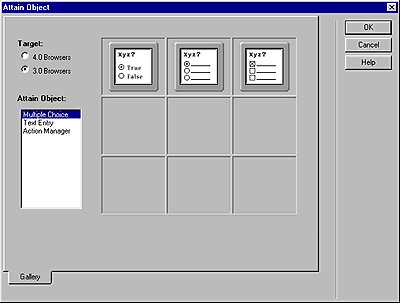
Attain Objects for Dreamweaver实用教程
作者:DREAMY
第三篇 创建我们的第一个试题—多项选择题
好了,我们已经了解了关于Attain Object for Dreamweaver的许多东西,包括它的一些背景资料和新增功能等等。那么从这篇开始我们将介绍真正实质性的内容—如何利用Attain Object来创建各种类型的试题。首先在本篇我们来掌握如何创建多项选择题(Multiple-Choice Interactions )。
其实,说句实话,Attain Object是一个非常容易上手的工具,利用它按部就班渐进式(step-by-step)的工作方式,我们可以马上对其有一个大致的掌握,当然,如果您想精通Attain Object的话,还需要一段时间和经验,Attain Object中有些地方还是相对难理解一些(如Action Manager中的动作流程、动作属性的设置以及与外部程序的接口等等)。
废话少话,选择Insert > Attain Object,开始创建我们的第一个试题—多项选择题。
有一点必须提醒大家:在开始之前,请先保存当前窗口文档,因为Attain Object必须让JavaScripts支持文件与当前文档关联起来,如果您没有保存文档,那么Attain Object无法确定链接地址。
如果您第一次开启Attain Object,那么Dreamweaver就会弹出一个警告框,提示您当前定义的站点内没有Attain
Object支持文件(它相当于我们在第二篇中讲到的File菜单中的Copy Support Files命令),选择确定键后,Dreamweaver就会复制二个文件夹至当前站点的根目录下。这时大家可以看到如下图所示界面。
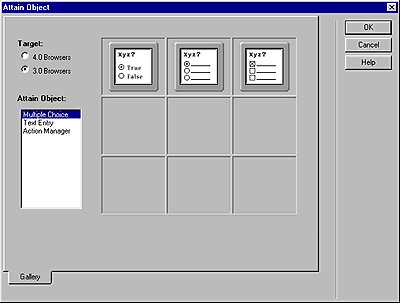
Target选项:用于选择该试题所针对的浏览器集,如果选择3.0 Browsers(3.0版本浏览器集),那么可供选择的试题类型就会大大减少(仅有三种)。
Attain Object选项:该列表项列出了当前状态可用的所有试题类型,如多项选择题、拖放题等。
剩下的就是画面右面的Attain对象库(Attain Object Gallery)选项:该列表列出了对应当前所选择试题类型所有的可用模板,每一个模板分别用一个图标来表示,我们在前面已经提起过,我们可以在其中添加自己定制的模板。
OK!我们在这里选择最简单的一种多项选择题模板—判断题模板(MultCh_TrueFalse),单击它对应的图标(第一个图标),这时我们可以看到在对话框的最下部增加了若干个菜单块,它们分别是:General、Choices、Active Mgr。当我们单击这些菜单项时,上面的选项将会全部改动。现在让我们单击General按钮,进行试题设置的第二步。
General菜单:用于设置当前试题的常规选项,如试题内容、试题在网页中的变量名等。下面让我们全面了解一下其涉及到的选项。
Object Name选项:用于设置当前试题的变量名。
Question Text选项:用于设置当前试题内容,比如这里我们设置为“您认为中国国奥队可以冲入奥运会决赛圈吗?”
Judge This Object选项:指定什么时候Attain对象开始执行动作管理器(Active Mgr)设定的条件表达式。有三种情况。
1、when the user clicks a button labeled:当访问者单击某个按钮时触发动作,您可以设定按钮标签。
2、When the user clicks a choice:当访问者单击试题某条记录时触发动作。
3、on a specific event (set using the Judge Attain Object action) :利用此项我们可以自由设置触发动作的对象,只要我们将前面讲述过的Behaviors中的Judge Attain Object动作捆梆到某个网页对象时就可以触这个Attain对象。
Correct When选项:用于限定整个试题作出正确响应的情况,这里也存在两种情况。(这是用于判断当前试题中有多条记录被设置为正确)
1、Any Correct and None Incorrect:只要访问者选中一些正确的记录并且保证选择没有任何的错误记录,那么就算回答正确。
2、All Correct and None Incorrect:只有当访问者选中了所有的正确的记录并且保证选择没有任何的错误记录,那么就算回答正确。
Knowledge Track: Send results to a management system if present选项:传递访问者输入信息至一个外部的计算机管理系统(CMI),前提是您已经安装过此类系统。
Tries Are选项:用于限制访问者尝试的次数。
Time Is选项:用于限制访问者尝试的时间。
Reset: Create a Reset button for this Object选项:用于创建一个复位按钮来实现将当前试题恢复至默认状态。
Layer: Insert this Object in a layer选项:将试题置入层中,仅针对4.0以上版本的浏览器有效。
OK!我们已经设置好了General菜单中的选项,接下来我们继续单击Choices按钮,进行试题设置的第三步。
Choices选项:用于设置当前试题可供选择的记录数量,您可以通过单击Add,Delete,Up,Down按钮来增加、删除或改变其排序位置,由于当前判断题的特殊性质,没有必要再增加选项记录,所以这里我们无需改动此选项。
然后我们来分别定义每条记录的属性,我们先来定义列表中的第一条记录Choices。
Name选项:用于设置当前记录的变量名。
Text(Optional)选项:这将是辅助文本说明,这段文字将会出现在浏览器中,这里我们将原先的默认值“True”改成“是”。
Image File(Optional)选项:当然我们还可以置入一张图片来辅助文本说明。
Choice Is选项:来设置当前列表记录是否正确。
Score选项:用于设置当前记录的分数值,这样就可以实现对整张“试卷”的评分。
这样重复上述的操作,我们可以完成对记录列表中所有记录属性的设置,最后我们单击Active Mgr按钮来完成当前试题设置的最后一步,设置动作集。
关于动作管理器,我本人认为是Attain Object For Dreamweaver中比较复杂的一大部分,Attain利用它来实现对试题的各种控制,一个完整的动作集由三部分程序段构成:Check Time、 Correctness、 Check Tries。关于动作管理器中的动作及其属性的设置我会在后面专门介绍,为了不混淆,这里我不再介绍,单击对话框最右面的OK键来完成整个试题的创建工作。
好了,这时在Dreamweaver的可视化窗口中我们可以看到我们刚才创建的试题,按F12来预览一下劳动成果,如果您不满意,需要重新定义一下某些细节时,请选中Attain对象的图标,打开属性面板,单击其中的Edit按钮即可对该试题重新设置属性。
Attain Objects for Dreamweaver作为一个非常新的工具软件,每个人都是初学者,如果教程之中有什么不对之处,非常欢迎大家给我写信,我的邮箱:[email protected]。